有些时候通过wps进行编辑出来的数据内容会进行排序操作,一般情况下都是进行升序或者是降序进行排序的,在进行升序和降序排序的过程中,会根据你需要排序的关键词来排序操作,而在排序的窗口中,其实还可以进行其他的排序设置,比如当你在表格中编辑出一些人名,想要以姓名的笔画顺序进行排序,那么就需要进入到排序的窗口中,进入到高级选项下勾选笔画排序,之后设置一下关键词为姓名就好了,下方是关于如何使用WPS excel设置姓氏笔画顺序排序的具体操作方法,如果你需要的情况下可以看看方法教程,希望对大家有所帮助。
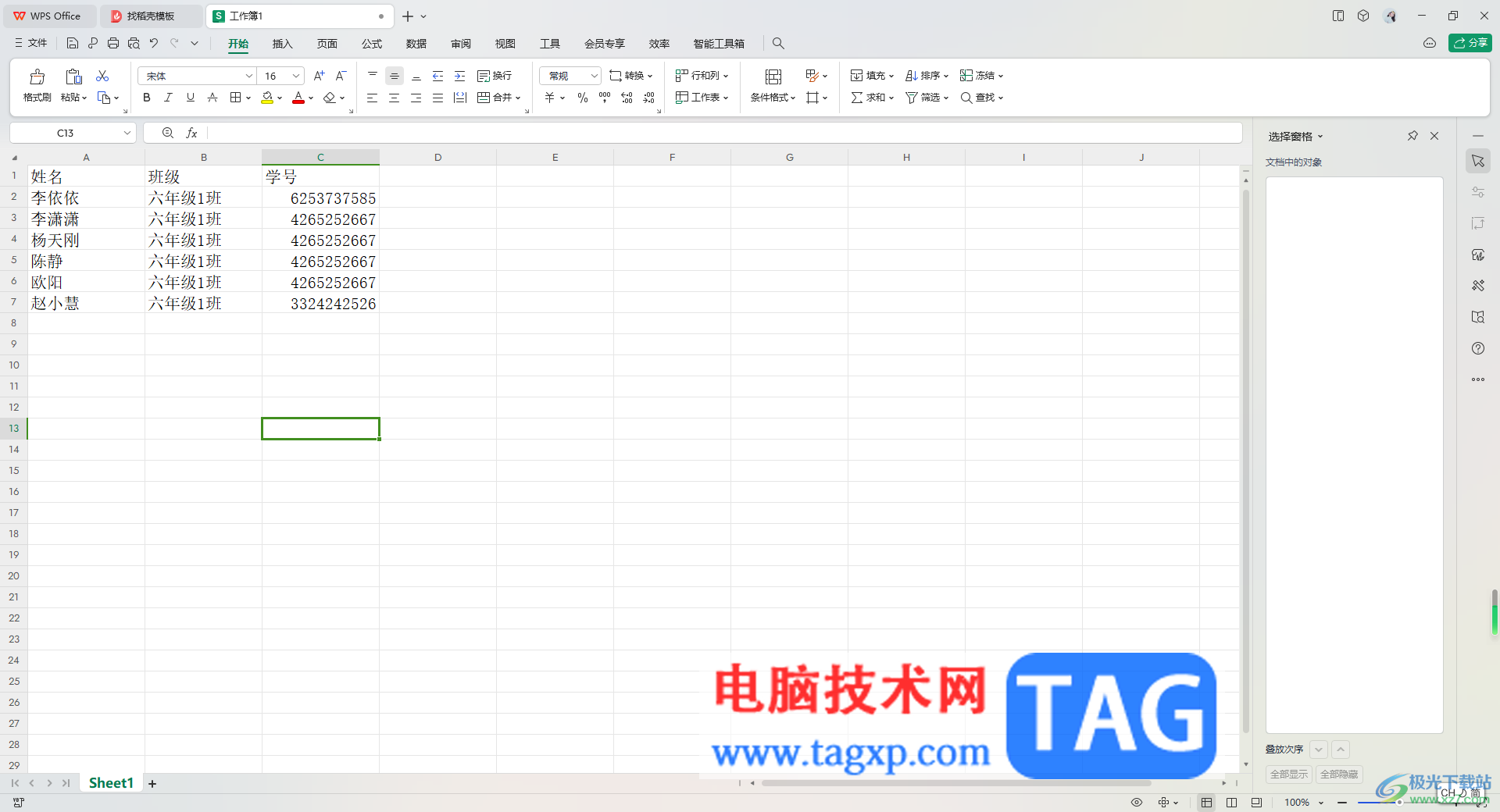
1.打开一篇需要进行排序设置的数据表格,如图所示。

2.将数据区域选中,之后点击页面顶部的【开始】选项,接着即可在打开的工具栏中找到【排序】选项,将其中的【自定义排序】选项点击进入。
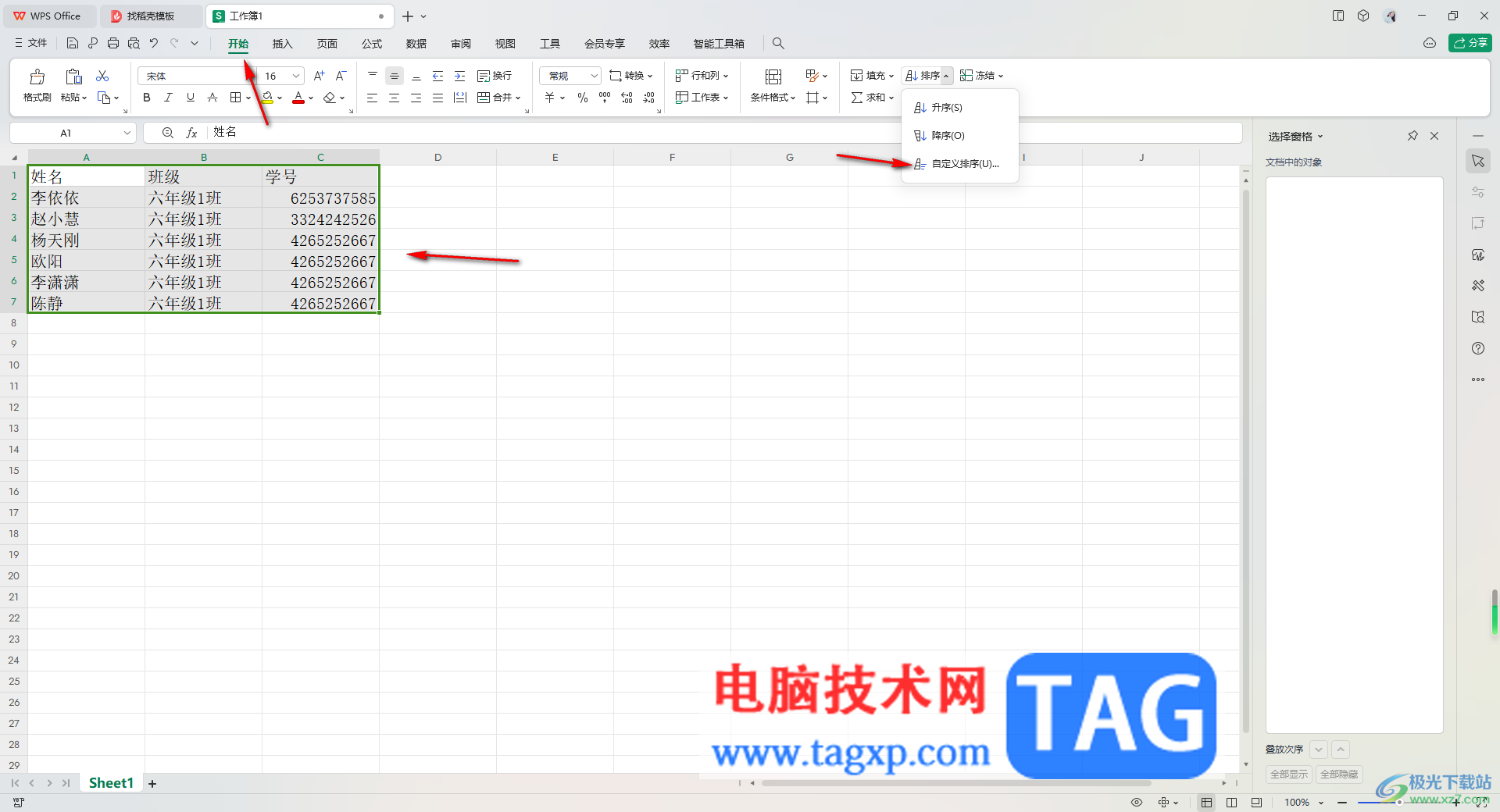
3.这时即可打开一个排序的窗口,将该窗口中的【选项】按钮进行点击。
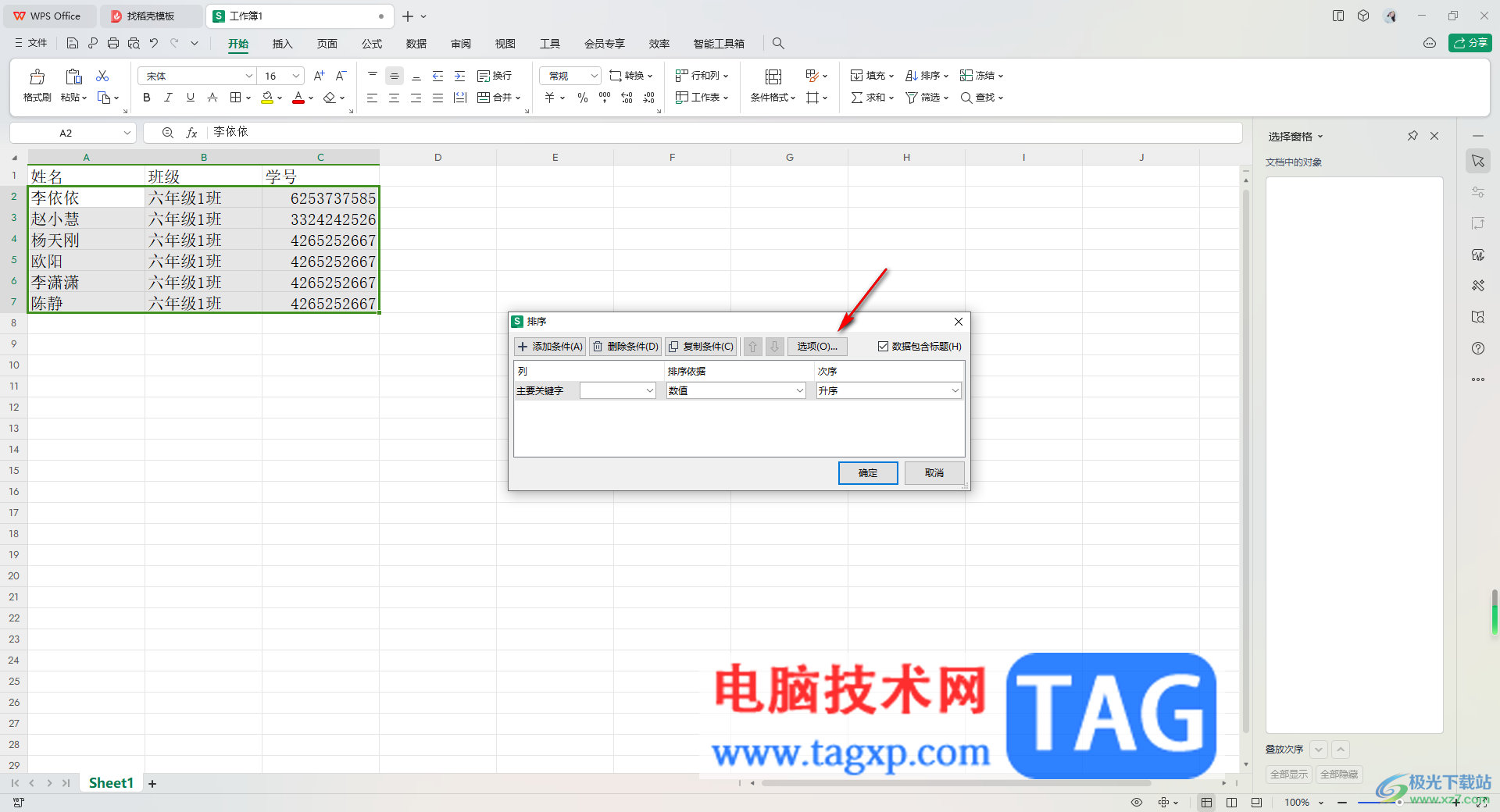
4.即可再次弹出一个小窗口,在这个小窗口中就可以进行【笔画顺序】选项的勾选,之后点击确定。
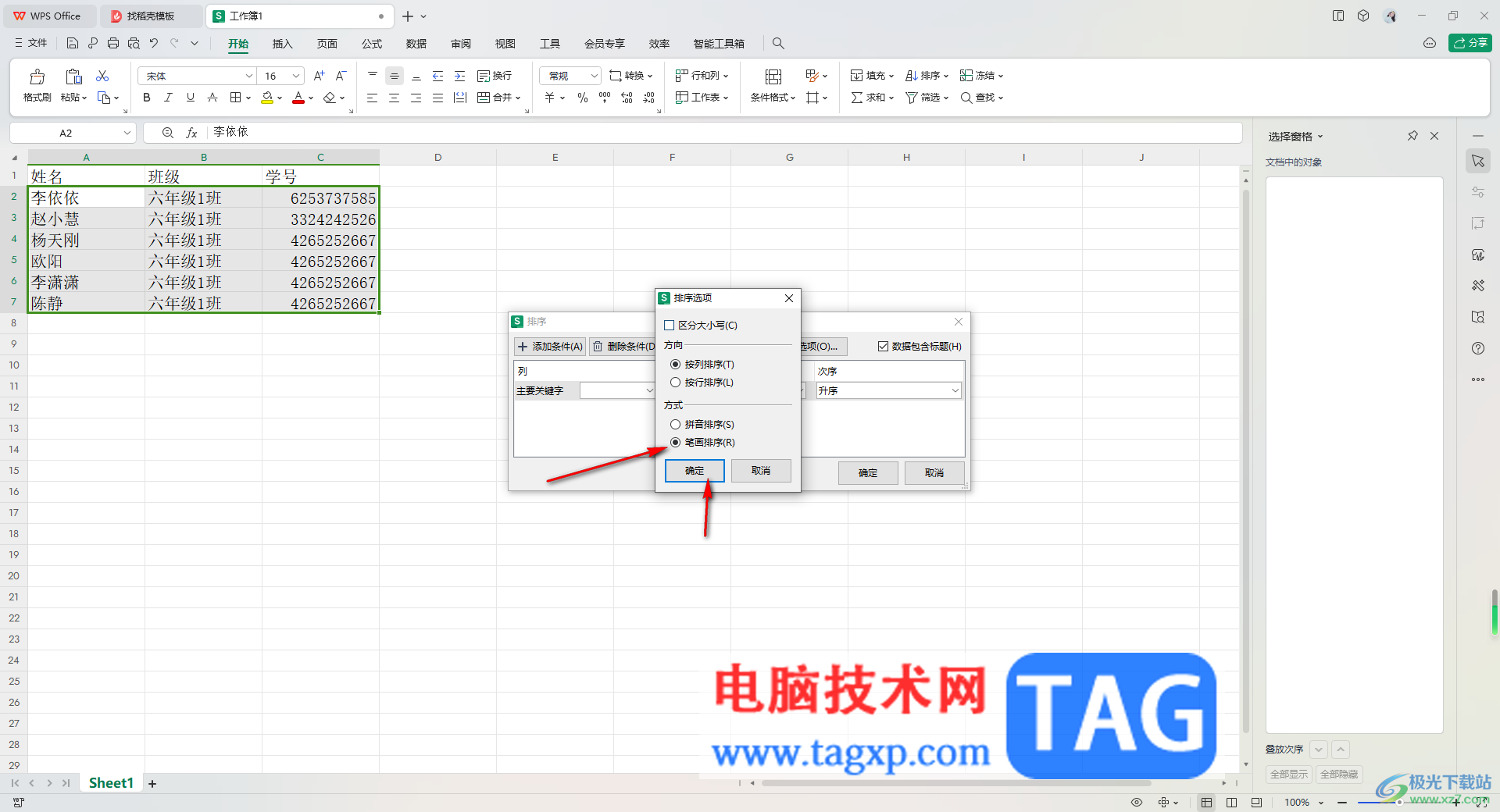
5.接着,还需要将【关键词】点击打开,这里需要选择【姓名】这个关键词,然后设置一下排序的方式为【升序】即可,再点击确定按钮。
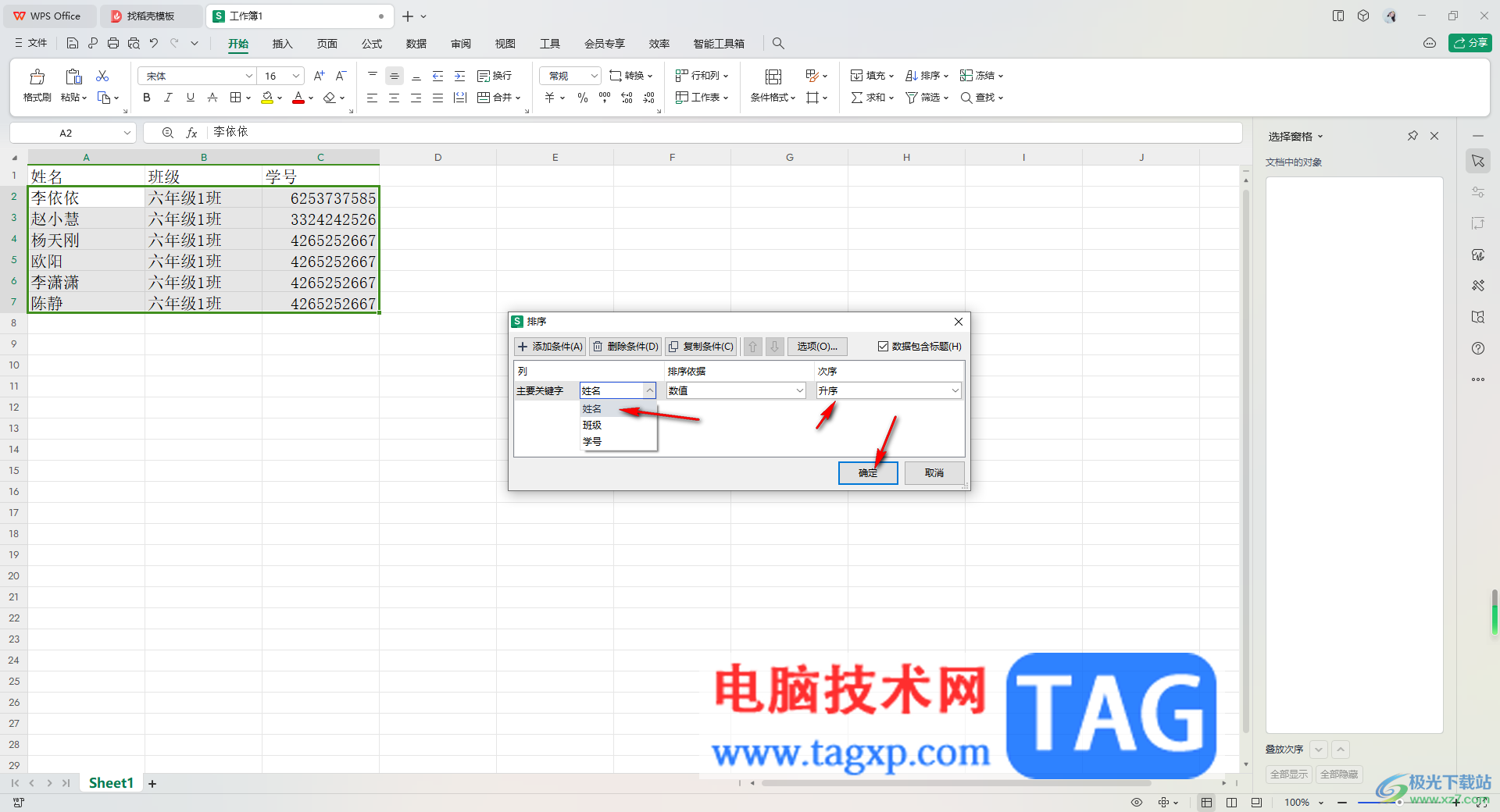
6.那么这时你可以看到刚刚选中的表格区域,就是按照自己设置的以姓名笔画由少到多进行排序的,如图所示。
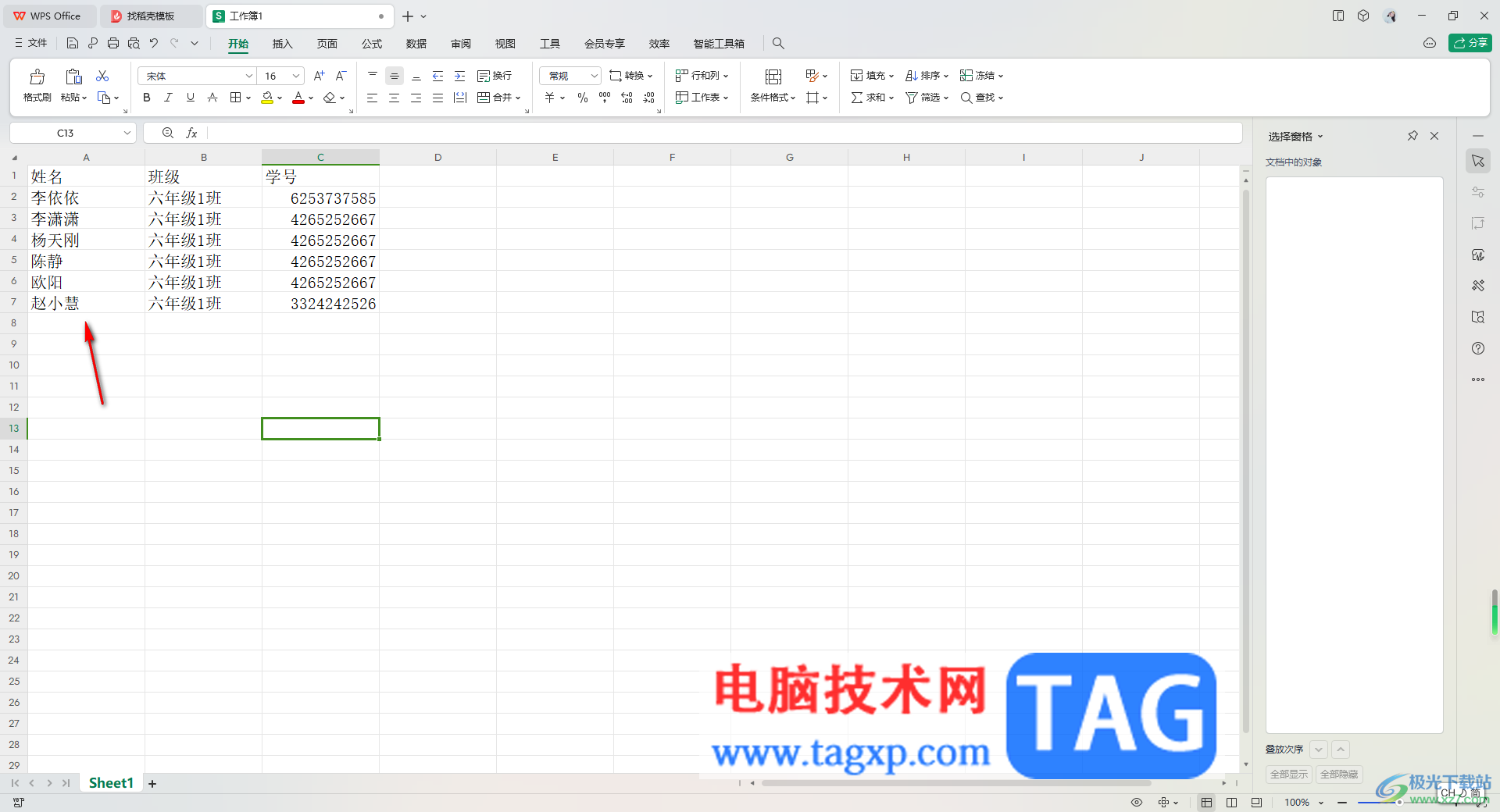
以上就是关于如何使用WPS Excel按照姓氏笔画顺序进行排序的具体操作方法,当你需要对WPS Excel中的表格进行排序,就可以进入到排序的窗口中进行设置即可,按照自己的需求来选择排序的方式即可,感兴趣的话可以操作试试。
 WPS文档中打开章节导航窗口的方法
WPS文档中打开章节导航窗口的方法
大家常常通过WPS进行文字内容的编辑,如果你编辑的文字内容比......
 苹果13解锁滑不上去的解决教程
苹果13解锁滑不上去的解决教程
越来越多的用户很喜欢使用苹果手机,这款手机一出现,就吸引......
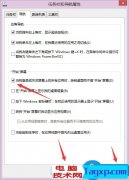 Win8怎么设置开机进入传统桌面 Win8设置开
Win8怎么设置开机进入传统桌面 Win8设置开
Win8怎么设置开机进入传统桌面 Win8设置开机进入传统桌面的方法......
 《仙剑客栈2》乞丐剧情有什么?乞丐住店
《仙剑客栈2》乞丐剧情有什么?乞丐住店
经营客栈小店的过程中,会遇到形形色色的npc,比如游商、乞丐......
 兼容性问题解决办法:我的新配件为何无
兼容性问题解决办法:我的新配件为何无
近年来,DIY电脑配件市场逐渐升温。无论是升级现有设备,还是......

众所周知wps软件是一款多功能办公软件,不仅体积小巧,还可以让用户编辑各种各样的文件,再加上其中的功能是很强大的,因此wps软件拥有着不少的用户群体,为用户带来了许多的便利,但是...

大家平常经常会使用WPS这款办公软件进行数据的录入和处理,有时候我们需要进行数据的筛选操作,将我们自己想要的一个数据快速的筛选出来,一般我们在选择数据的时候都是正向选择的,很...
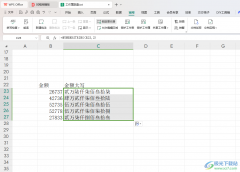
有小伙伴在使用WPS进行表格数据的编辑过程中,会输入一些金额数字,有小伙伴想要将自己输入的一些金额数字快速的转换成大写来显示,那么我们该如何将金额转换成大写呢,其实很简单的,...

相信有很多小伙伴们都是比较喜欢使用WPS这款软件进行办公操作的,其中有小伙伴在使用这款软件的过程中,想要将我们要进行设置的表格进行外观的更改和设计操作,比如想要将我们需要的表...
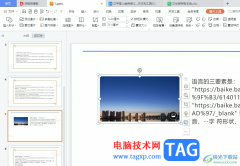
wps软件是许多用户很喜欢的一款办公软件,这款办公软件为用户带来了许多的便利和帮助,例如其中强大且实用的功能可以帮助用户简单轻松的解决好编辑问题,而且wps软件为用户提供了多种文...
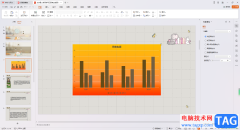
平时在WPS中制作PPT文件内容的时候,也会对一些数据进行整理,想要将数据统计为图表的样式显示在幻灯片页面中,那么我们在进行编辑的过程中,会对制作的图表进行外观的设计,让我们的图...

很多小伙伴在使用WPS软件对文字文档进行修改时可能会遇到需要删除文字文档中所有空白行的情况。有的小伙伴不知道该使用什么工具来完成该操作,其实很简单,我们在WPS中只需要在“开始”...

一些小伙伴在我们的电脑上常常需要使用到WPS办公软件进行文字内容的排版设置,其中有小伙伴在使用该文档工具的过程中,需要将已经制作成表格的内容进行转换成文本来显示,那么怎么将表...
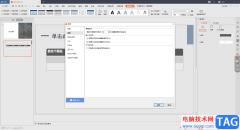
我们在使用WPS演示文稿进行文档的编辑时,有时候我们会在文档中进行各种文字、图片、图表、图形等内容进行编辑和制作,在编辑的过程中难免会遇到编辑错误的情况,因此我们需要使用撤销...

wps软件是许多用户很喜欢使用的一款办公软件,为用户带来了文档、表格或是演示文稿等不同类型的文件编辑权利,让用户实现了下载一款软件完成多种文件编辑权利的想法,因此wps软件吸引了...

wps是一款多功能编辑工具,其中的功能是很强大的,并且有着其它热门办公软件的支持,帮助用户顺利完成了各种文件的编辑工作,以此有效提升用户的编辑效率,因此wps软件吸引了不少的用户...

小伙伴们在进行PPT演示文稿的制作过程中,会需要在幻灯片页面中进行艺术字的添加和设置,比如你想要在幻灯片页面中将某些比较重要的文字进行突出显示,那么就可以通过添加艺术字进行操...

当我们在进行文字内容的编辑时,有些时候就会在WPSWord文档中编辑出一些带有字母和数字的内容,有的小伙伴想要将数字和字母分离出来,那么怎么设置呢,在WPSWord文档中,有一个替换功能,...
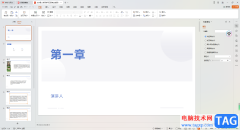
我们在使用WPS的过程中,会根据自己的需求选择不同的文档编辑工具进行编辑和修改操作,其中常常使用的文档编辑工具有Word文档、Excel以及PPT演示等,而在WPS中进行PPT演示文稿的制作和设计是...

WPS是很多小伙伴都在使用的一款文档编辑软件,在这款软件中,我们可以对各种格式的文档进行编辑。有的小伙伴在使用WPS对演示文稿进行编辑的过程中想要一键替换所有幻灯片的背景样式,但...